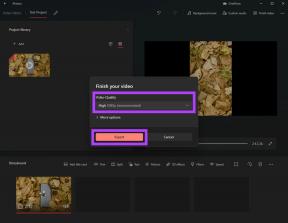Cómo usar WhatsApp en varios dispositivos
Miscelánea / / November 29, 2021
La sincronización multiplataforma entre múltiples se está convirtiendo rápidamente en el complemento imprescindible para WhatsApp y otros servicios similares. Ahora puedes usar tu Cuenta de WhatsApp en hasta cuatro dispositivos sin mantener su teléfono conectado a Internet. Ese es un cambio tan bienvenido y un alivio para muchos.

Con WhatsApp multidispositivo, puede usar WhatsApp en su teléfono y hasta otros cuatro dispositivos. Estos otros dispositivos incluyen WhatsApp Web, WhatsApp para Windows y Mac y el portal de Facebook. Pero, desafortunadamente, todavía no puede usar la misma cuenta de WhatsApp con el mismo número de móvil en dos teléfonos móviles.
¿Como funciona? ¿Cuáles son las limitaciones actuales? No te preocupes. Tenemos todas las respuestas para ti.
La función multidispositivo de WhatsApp actual todavía está en versión beta, pero opta por el canal beta y prueba esta función.
También en Guiding Tech
Cómo habilitar múltiples dispositivos de WhatsApp en el teléfono
Necesita tener un teléfono Android para usar la función por ahora. WhatsApp aún no lo ha habilitado para usuarios de iOS. Si tiene un teléfono Android, siga los pasos a continuación para habilitar WhatsApp multidispositivo.
Paso 1: Abra WhatsApp en su teléfono Android.
Paso 2: Toque el menú de tres puntos en la parte superior y seleccione Dispositivos vinculados.


Paso 3: WhatsApp le pedirá que pruebe nuevas mejoras. Presiona Ok.
Paso 4: Toque Beta multidispositivo y seleccione Unirse a BETA en el siguiente menú. (En el futuro, no tendrá que seguir este paso una vez que se convierta en parte de la compilación estable y la implementación pública).


Paso 5: Regrese al menú Dispositivos vinculados y verá el estado Unido para la función beta de dispositivos múltiples.

Eso es todo. Ahora está todo listo para disfrutar de múltiples dispositivos en WhatsApp. Vamos a configurarlo.
También en Guiding Tech
Cómo configurar varios dispositivos en WhatsApp
Se ha inscrito correctamente para utilizar la función multidispositivo para WhatsApp. Siga los pasos a continuación para configurarlo con WhatsApp Web o Desktop.
Paso 1: Descargue e instale la aplicación WhatsApp en Windows o Mac.
Descarga WhatsApp para escritorio
También puede visitar WhatsApp Web desde cualquier navegador y configurarlo allí. Por ejemplo, en las capturas de pantalla a continuación, estamos usando WhatsApp Web.
Paso 2: WhatsApp le pedirá que escanee un código QR.

Paso 3: Abra WhatsApp en su teléfono Android y toque el menú de tres puntos en la parte superior.
Paso 4: Seleccione Dispositivos vinculados y toque Vincular un dispositivo.


Paso 5: Escanee el código QR en el escritorio con el escáner incorporado en el teléfono.

Dale un par de minutos. WhatsApp tardará algún tiempo en organizar sus mensajes cifrados de extremo a extremo.

Ahora puede continuar y desactivar Internet en su teléfono Android. El escritorio de WhatsApp seguirá funcionando como antes, algo que antes no era posible.
Limitaciones multidispositivo de WhatsApp
La función multidispositivo aún está en fase beta. Por lo tanto, algunas funciones no funcionarán como se esperaba. WhatsApp ha enumerado las funciones no compatibles actuales. Consulte la lista a continuación.
- No puede verificar la ubicación en vivo en dispositivos complementarios.
- Anclar conversación en WhatsApp Web o Desktop.
- Unirse, ver y restablecer invitaciones grupales desde WhatsApp Web y Desktop. En su lugar, deberás usar tu teléfono.
- Enviar mensajes o llamar a alguien que usa una versión antigua de WhatsApp no funcionará desde su dispositivo vinculado.
- Llamar desde Portal o WhatsApp Desktop a dispositivos vinculados que no están inscritos en la versión beta de múltiples dispositivos.
- Otras cuentas de WhatsApp en su portal no funcionarán a menos que esas cuentas se hayan unido a la versión beta de múltiples dispositivos.
- Los usuarios de WhatsApp Business no pueden editar el nombre o las etiquetas de su empresa desde WhatsApp Web o Desktop.
Si las funciones mencionadas anteriormente son esenciales para usted, le recomendamos que vuelva a la versión estable. Para eso, debe abandonar el programa beta multidispositivo de WhatsApp. A continuación, le indicamos cómo hacerlo.
Paso 1: Abra WhatsApp en su teléfono Android y vaya al menú Dispositivos vinculados.


Paso 2: Seleccione Beta multidispositivo y toque el botón Salir de beta en el siguiente menú.

WhatsApp cerrará la sesión de todos los dispositivos conectados y debe conectarse a WhatsApp Web o de escritorio de nuevo. Esta vez, está utilizando la forma anterior de establecer una conexión de WhatsApp en el escritorio, lo que significa que debe mantener su teléfono con Internet habilitado para una experiencia impecable.
¿Qué pasa con la seguridad y la privacidad?
WhatsApp ha renovado por completo la arquitectura subyacente de cómo funciona la mensajería en la plataforma para que la función multidispositivo funcione sin problemas.
Aquí, cada dispositivo tiene su propia clave de identidad. WhatsApp cifra cada mensaje individualmente utilizando la sesión de cifrado por pares establecida con cada dispositivo. Además, los mensajes no se almacenan en los servidores después de que se entregan.
Puedes leer un blog dedicado de WhatsApp para saber cómo cobró vida la función multidispositivo.
También en Guiding Tech
Uso de múltiples dispositivos de WhatsApp
Conectamos la aplicación WhatsApp para Android con WhatsApp Web y luego deshabilitamos la conexión a Internet en el teléfono. El dispositivo múltiple funcionó a la perfección entre dispositivos sin demora para sincronizar los mensajes recién llegados desde el escritorio al teléfono conectado.
Sin embargo, solo puede ver los mensajes que tengan hasta tres meses de antigüedad. Si intenta mirar más allá, WhatsApp le pedirá que use un teléfono móvil para ver el historial de chat completo.
La incapacidad de anclar una conversación de chat puede molestarle a aquellos que necesitan mantener los hilos más importantes en la parte superior. WhatsApp tampoco sincronizará las pegatinas con estrellas del teléfono al escritorio.
Use WhatsApp en la Web sin teléfono
Con la función multidispositivo de WhatsApp, la empresa está un paso más cerca de lograr una verdadera sincronización multidispositivo en varios teléfonos. Primero, se establece la base. Será interesante ver cuánto tiempo más la compañía permite a los usuarios usar la misma cuenta de WhatsApp en más de un teléfono simultáneamente.
A continuación: ¿Tiene problemas con WhatsApp Web? Lea la publicación a continuación para saber por qué no funciona y cómo solucionarlo.